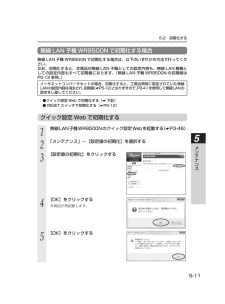Q&A
取扱説明書・マニュアル (文書検索対応分のみ)
"イーサネットコンバータセット" 一致するキーワードは見つかりませんでした。
"イーサネットコンバータセット"3 件の検索結果
無線 LAN 子機(CONVERTER)モードの設定方法本商品を無線 LAN 子機としてご使用になる場合は、本商品背面の RT/AP/CNV モード切替スイッチで無線 LAN 子機(CONVERTER)モードに設定してください。イーサネットコンバータセットの場合は、すでに無線 LAN 子機(CONVERTER)モードに設定済みの装置が添付されております。その場合は、ここでの設定は不要です。12WR9500N の電源を切る3WR9500N の電源を入れるRT/AP/CNV モード切替スイッチを CNV 側に切り替える※ 無線 LAN 子機(CONVERTER)モードに設定されていれば、CONVERTER ランプが緑点灯します。※ 無線 LAN 中継機モード(☛ <機能編> P10)で動作している場合は、CONVERTERランプが橙点灯します。●無線 LAN 子機(CONVERTER)モードに設定したあとに無線 LAN 親機に戻す(変更する)場合は、WR9500N の電源を切って RT/AP/CNV モード切替スイッチを RT 側に切り替えたあと、電源を入れてください。WR9500N が無線 LAN 親機に設定さ...
5-2 初期化する無線 LAN 子機 WR9500N で初期化する場合無線 LAN 子機 WR9500N で初期化する場合は、以下のいずれかの方法で行ってください。なお、初期化すると、本商品の無線 LAN 子機としての設定内容も、無線 LAN 親機としての設定内容もすべて初期値になります。(無線 LAN 子機 WR9500N の初期値はP5-12 参照。)イーサネットコンバータセットの場合、初期化すると、工場出荷時に設定されていた無線LANの設定内容は消去され、初期値(☛P5-12)となりますので、P3-41を参照して無線LANの設定をし直してください。●クイック設定 Web で初期化する(☛ 下記)● RESET スイッチで初期化する(☛P5-12)クイック設定 Web で初期化する123無線 LAN 子機 WR9500N のクイック設定 Web を起動する(☛P3-46)「メンテナンス」−[設定値の初期化]を選択する5メンテ[設定値の初期化]をクリックするナンス4[OK]をクリックする5[OK]をクリックする本商品が再起動します。5-11
RESET スイッチで初期化する12無線 LAN 子機 WR9500N の電源が入っていない場合は、電源を入れてから 30 秒以上待つ無線 LAN 子機 WR9500N の側面にある RESET スイッチを細い棒状のもの(電気を通さない材質の も の。 つ ま よ う じ の 先 な ど。)で押し続け、POWER ランプが赤点滅を始めたら放すRESETスイッチPOWER ランプが赤点滅するまで約 6秒∼ 10 秒かかります。3無線 LAN 子機 WR9500N から AC アダプタのプラグをいったん取り外したあと、10 秒ほど待ってから再び差し込み、1 分ほど待つ※ 無線 LAN 子機 WR9500N の前面ランプが一斉に緑点滅したあと、POWER ランプが緑点灯したら初期化が完了します。以上で初期化は完了です。■無線 LAN 子機 WR9500N の初期値無線 LAN 子機 WR9500N を初期化すると、次のような設定になります。イーサネットコンバータセットの場合、初期値では無線 LAN 親機と無線通信できません。初期化した場合は、P3-41 を参照して無線 LAN の設定を行ってください。設定項目無線 ...
- 1